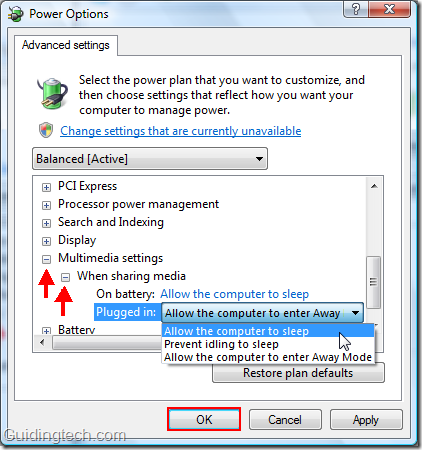כיצד לגלות את הסיסמה של הרשת האלחוטית שלך
באמצעות Windows 8 אתה יכול להשתמש בחיפוש החלונות כדי לחפש בתוך אפליקציות במסך הפתיחה ולקבל ישירות את התוצאות שאתה מחפש גם בלי לפתוח את האפליקציה. אבל האם אתה יודע שאתה יכול לעשות את אותו הדבר באמצעות חיפוש אנדרואיד? למיטב ידיעתי, רק קומץ משתמשים יודעים את העובדה שחיפוש ברירת המחדל המובנה באנדרואיד בגוגל אינו רק כלי לביצוע חיפוש פשוט באינטרנט, אלא יש בזה הרבה דברים נוספים.
רובנו חושבים שהווידג'ט לחיפוש בגוגל הוא רק כדי לחפש בגוגל או באנשי הקשר במכשיר אבל זה לא המקרה. עם שינוי פשוט בהגדרות, אתה יכול להשתמש בווידג'ט כדי לחפש ישירות בתוך היישומים מבלי לפתוח אותם אפילו.

משתמשי ICS אנדרואיד יכולים ללחוץ על מקש התפריט והגדרות האפליקציה כדי לבחור את המשתמש שהאפליקציה תרצה לחפש. יתכן שלא תמצא את כל היישומים המותקנים במכשיר שלך ברשימה מכיוון שרק מעט אפליקציות מרחיבות את ה- API שלהם לחיפוש אנדרואיד. משתמשי ג'לי שעועית יצטרכו לבחור בחיפוש טלפוני כאפשרות נוספת בגלל התוספת של גוגל עכשיו.

לדוגמה, לאחר שכללתי את אפליקציית WordWeb בחיפוש, בכל פעם שחיפשתי מילה באמצעות הווידג'ט קיבלתי את התוצאות מהאפליקציה ישירות. הקשה על התוצאה פתחה את אפליקציית WordWeb במקום לחפש באינטרנט.

תוכלו להוסיף לרשימה מוסיקה, ארבע ריבועים, מקומות ואפליקציות רבות אחרות ולהתחיל לחפש ישירות מהווידג'ט של מסך הבית. טריק חיסכון בזמן, לא?
כאשר יש מספר גירסאות של Windows מותקן, תפריט האתחול מוצג למשך 30 שניות, ומספק זמן למשתמש לבחור את מערכת ההפעלה, ולאחר מכן המחשב המגפיים לתוך מערכת ההפעלה ברירת המחדל. ניתן גם להתאים אישית את ערך פסק הזמן, באמצעות הקובץ Boot.ini או באמצעות bcdedit. ב- Windows, באפשרותך להשתמש ב- BCDEdit כדי לשנות את ערך הזמן המוגדר כברירת מחדל של תפריט אתחול.

בגירסאות מוקדמות יותר כגון
כיצד לשנות את תקופת ברירת המחדל של הודעת התפוגה של הודעת ברירת המחדל ב- Windows 7

ב- Windows 7 וב- Windows Server 2008 R2, ההתראה מתרחשת 5 ימים לפני תאריך התפוגה של הסיסמה
כיצד לשנות את ספק חיפוש ברירת המחדל ב- Internet Explorer

כיצד לשנות את ספק חיפוש ברירת המחדל ב- Internet Explorer מבינג לגוגל.